共计 6632 个字符,预计需要花费 17 分钟才能阅读完成。
| 导读 | 你们都一定在生活中的某个时候使用过 Excel,并且一定觉得需要自动化在本教程中,我们将学习如何使用 Python 处理 Excel 一些重复或乏味的任务。 |
Openpyxl 是一个 Python 库,它提供了各种使用 Python 与 Excel 文件交互的方法。它允许读、写、算术运算、绘制图形等操作。
在 Centos8 中安装方式如下:
[root@localhost ~]# yum -y install python3-openpyxl
如果要读取 Excel 文件,必须使用 load_workbook() 方法打开电子表格。之后可以使用 active 来选择第一个可用的工作表,并通过传递 row 和 column 参数使用 cell() 属性来选择单元格。value 属性返回特定单元格的值。请参阅下面的示例以获得更好的理解。
注意:第一行或第一列整数是 1,而不是 0。
下面的数据可以保存在 excel 表格文件中,用来做下面的实验,文件名称为wb.xlsx:
| Name | Course | Branch | Semester |
| Ankit | B.Tech | CSE | 4 |
| Rahul | M.Tech | CSE | 2 |
| Priya | MBA | HR | 3 |
| Nikhil | B.Tech | CSE | 4 |
| Nisha | B.Tech | Biotech | 5 |
| [root@localhost data]# python3 | |
| # 导入 openpyxl 库 | |
| import openpyxl | |
| # path 变量指定表格文件的位置 | |
| path = "/data/wb.xlsx" | |
| # 加载表格文件 | |
| wb_obj = openpyxl.load_workbook(path) | |
| # 激活默认的工作表 | |
| sheet_obj = wb_obj.active | |
| # 选择第一行第一列的单元格,也就是 A1 单元格 | |
| cell_obj = sheet_obj.cell(row = 1, column = 1) | |
| # 打印单元格所属位置 | |
| print(cell_obj) | |
| <cell 'Sheet1'.A1> | |
| # 打印 A1 单元格的值 | |
| print(cell_obj.value) | |
| Name |
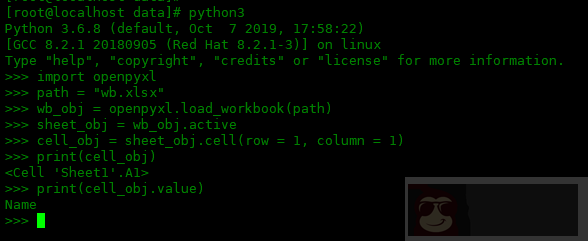
从多个单元格中读取数据的方式有两种。
方法一:我们可以分别使用 max_row 和 max_column 获得总行数和总列数。我们可以在 for 循环中使用这些值来根据情况获取所需行或列或任何单元格的值。让我们看看如何获取第一列和第一行的值。
| # 使用 max_row 获取工作表有多少行的数据 | |
| row = sheet_obj.max_row | |
| # 使用 max_column 获取工作表有多少列的数据 | |
| column = sheet_obj.max_column | |
| # 打印行数 | |
| print("Total Rows:", row) | |
| Total Rows: 6 | |
| # 打印列数 | |
| print("Total Cols:", column) | |
| Total Cols: 4 | |
| # 使用 for 循环打印第一列数据 | |
| for i in range(1, row + 1): | |
| cell_obj = sheet_obj.cell(row = i, column = 1) | |
| print(cell_obj.value) | |
| Name | |
| Ankit | |
| Rahul | |
| Priya | |
| Nikhil | |
| Nisha | |
| # 使用 for 循环打印第二条数据:>>> for i in range(1, column + 1): | |
| cell_obj = sheet_obj.cell(row = 3, column = i) | |
| print(cell_obj.value, end = " ") | |
| Rahul M.Tech CSE 2 |
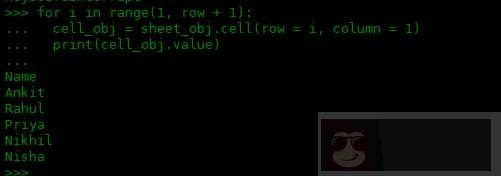

方法二:我们还可以使用单元格名称从多个单元格中读取。这可以看作是 Python 的列表切片。
| # 选中 A1 到 B6 的单元格 | |
| cell_obj = sheet_obj['A1':'B6'] | |
| # for 玄幻打印两列的数据 | |
| for cell1, cell2 in cell_obj: | |
| print(cell1.value, cell2.value) | |
| Name Course | |
| Ankit B.Tech | |
| Rahul M.Tech | |
| Priya MBA | |
| Nikhil B.Tech | |
| Nisha B.Tech |
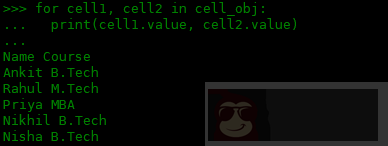
首先,让我们创建一个新的表格,然后我们将一些数据写入新创建的文件。可以使用 Workbook() 方法创建一个空的表格。让我们看看下面的例子。
| [root@localhost data]# python3 | |
| # 导入 openpyxl 库里面的 Workbook | |
| from openpyxl import Workbook | |
| # 创建空的工作簿 | |
| workbook = Workbook() | |
| # 保存文件 | |
| workbook.save(filename="/data/sample.xlsx") | |
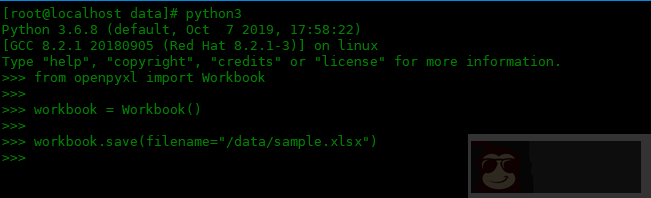
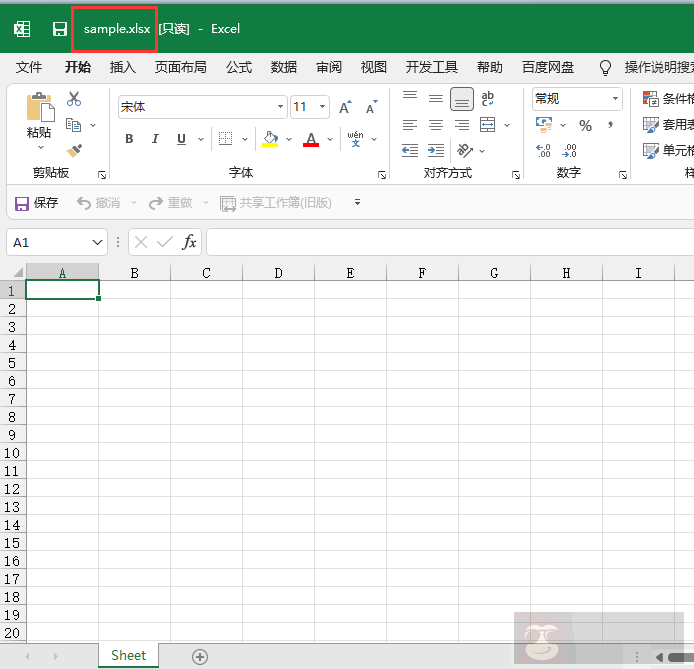
创建一个空文件后,让我们看看如何使用 Python 向其中添加一些数据。要首先添加数据,我们需要选择活动工作表,然后使用 cell() 方法,我们可以通过传递行号和列号作为其参数来选择任何特定的单元格。我们也可以使用单元格名称进行书写。
| # 获取激活的工作表 | |
| sheet = workbook.active | |
| # 为 A1 添加 Hello 值 | |
| c1 = sheet.cell(row = 1, column = 1, value = 'Hello') | |
| # 为 B1 添加 World 值 | |
| C2 = sheet.cell(row = 1, column = 2, value = 'World') | |
| # 为 A2 添加 Welcome 值 | |
| C3 = sheet['A2'].value = 'Welcome' | |
| # 为 B2 添加 Everyone 值 | |
| C4 = sheet['B2'].value = 'Everyone' | |
| # 保存到文件 | |
| workbook.save("/data/sample.xlsx") |
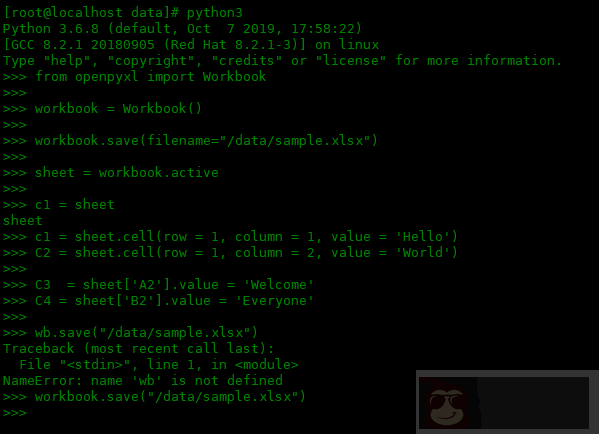
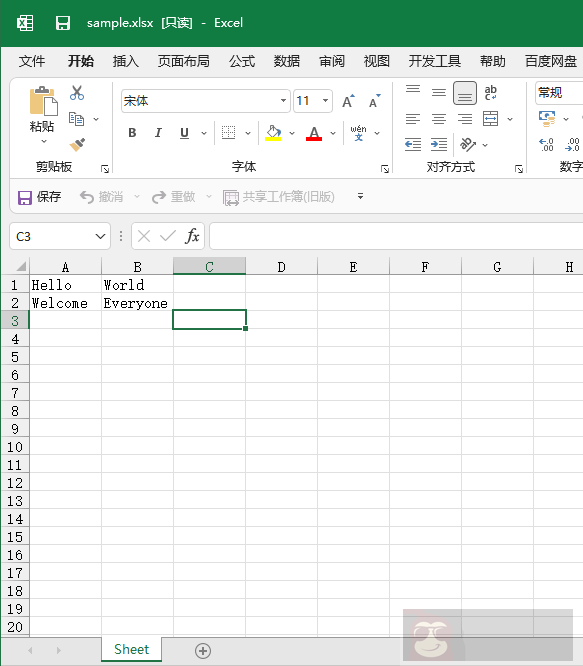
在上面的示例中,您将看到每次尝试写入表格时,现有数据都会被覆盖,并且该文件将另存为新文件。发生这种情况是因为 Workbook() 方法总是创建一个新的工作簿文件对象。要写入现有工作簿,必须使用 load_workbook() 方法打开文件。
| [root@localhost data]# python3 | |
| import openpyxl | |
| # 使用 load_workbook 加载文件 | |
| wb = openpyxl.load_workbook("/data/sample.xlsx") | |
| sheet = wb.active | |
| c = sheet['A3'] | |
| c.value = 'New Data' | |
| wb.save("/data/sample.xlsx") |
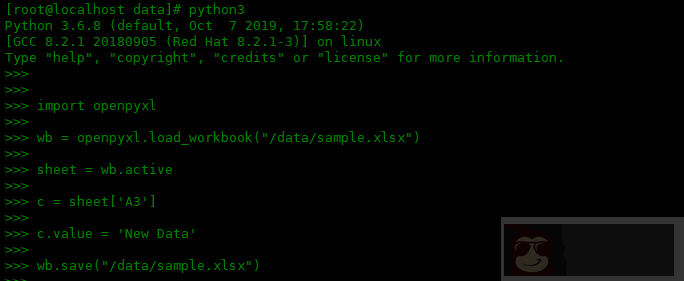
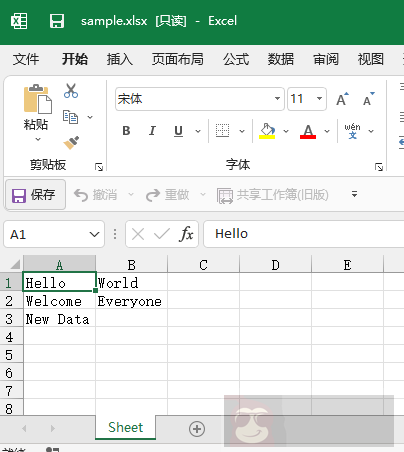
我们还可以使用 append() 方法在工作表的末尾附加多个数据。
| # 定义数据 | |
| data = (... (1,2,3), | |
| (4,5,6) | |
| ) | |
| # 使用 for 循环将内容附加到工作表中 | |
| for row in data: | |
| sheet.append(row) | |
| wb.save('/data/sample.xlsx') |
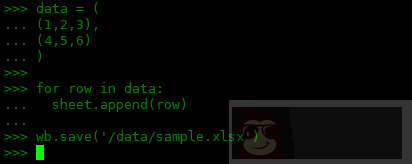
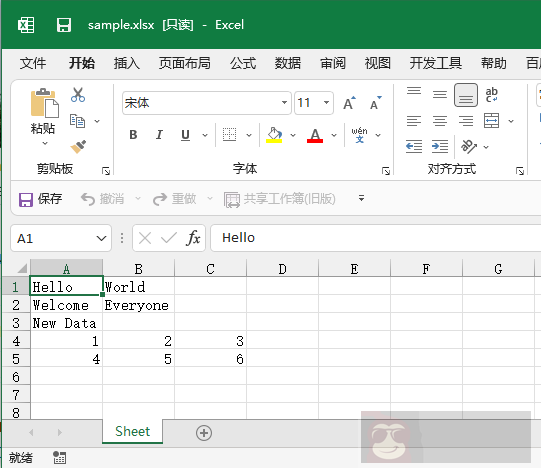
可以通过在电子表格的特定单元格中键入公式来执行算术运算。例如,如果我们想求和,则使用 Excel 文件的 =Sum() 公式。
| [root@localhost data]# python3 | |
| import openpyxl | |
| # 创建新工作簿 | |
| wb = openpyxl.Workbook() | |
| sheet = wb.active | |
| # 在单元格中写入数据 | |
| sheet['A1'] = 200 | |
| sheet['A2'] = 300 | |
| sheet['A3'] = 400 | |
| sheet['A4'] = 500 | |
| sheet['A5'] = 619 | |
| # 在 A7 单元格求和 | |
| sheet['A7'] = '=SUM(A1:A5)' | |
| # 保存文件名称为 sum.xlsx | |
| wb.save('/data/sum.xlsx') |
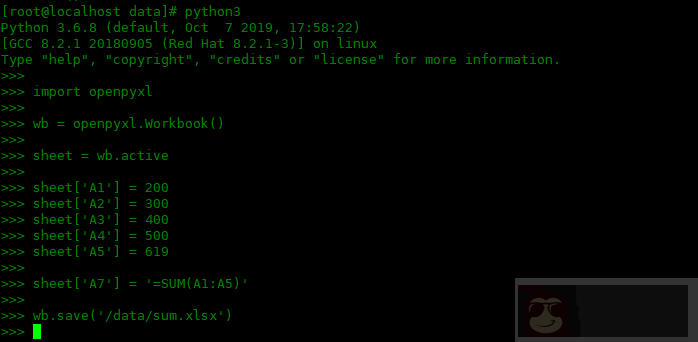
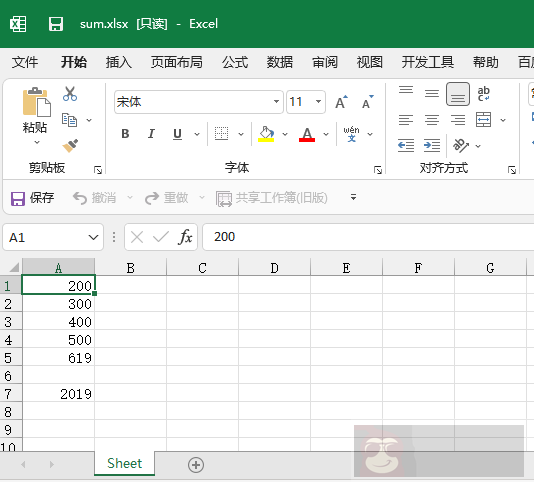
工作表对象具有控制行高和列宽的 row_dimensions 和 column_dimensions 属性。工作表的 row_dimensions 和 column_dimensions 是类似字典的值;row_dimensions 包含 RowDimension 对象,column_dimensions 包含 ColumnDimension 对象。在 row_dimensions 中,可以使用行号(在本例中为 1 或 2)访问其中一个对象。在 column_dimensions 中,可以使用列的字母(在本例中为 A 或 B)访问其中一个对象。
| [root@localhost data]# python3 | |
| # 导入模块 | |
| import openpyxl | |
| # 创建新工作簿 | |
| wb = openpyxl.Workbook() | |
| sheet = wb.active | |
| # 向 A1 单元格写入数据 | |
| sheet.cell(row = 1, column = 1, value = 'Hello') | |
| <cell 'Sheet'.A1> | |
| # 向 B2 单元格写入数据 | |
| sheet['B2'].value = 'Everyone' | |
| # 设置第一行单元格高度为 45 | |
| sheet.row_dimensions[1].height = 45 | |
| # 设置 B 列单元格宽度为 70 | |
| sheet.column_dimensions['B'].width = 70 | |
| wb.save('/data/h_and_w.xlsx') |
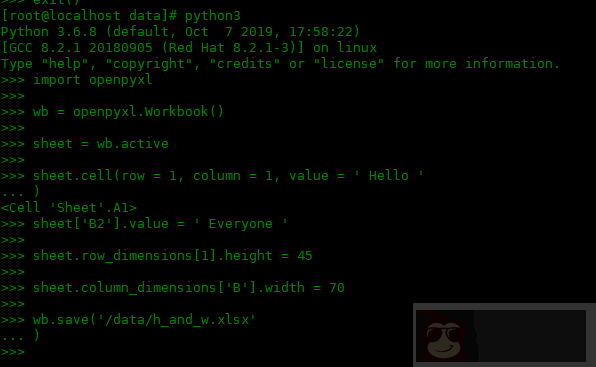
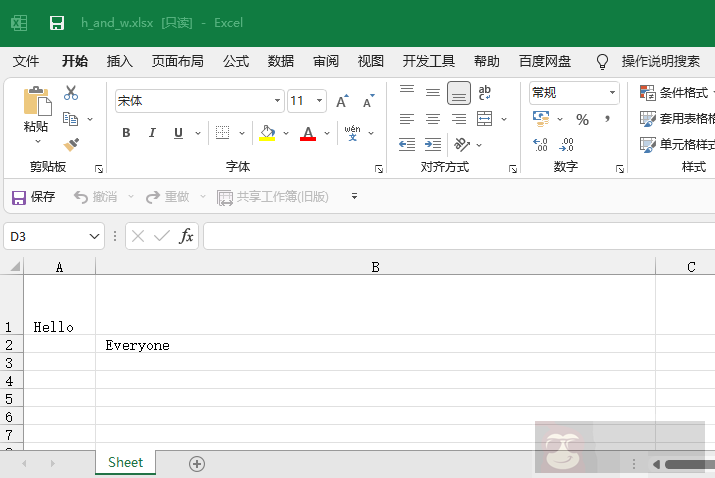
可以使用 merge_cells() 方法将多个单元格合并为单个单元格。
| [root@localhost data]# python3 | |
| import openpyxl | |
| wb = openpyxl.Workbook() | |
| sheet = wb.active | |
| # 合并 A2 到 D4 单元格,并添加数据 | |
| sheet.merge_cells('A2:D4') | |
| sheet['A2'].value = 'Twelve cells join together.' | |
| # 合并 C6 到 D6 单元格,并添加数据 | |
| sheet.merge_cells('C6:D6') | |
| sheet['C6'].value = 'Two merge cells.' | |
| wb.save('/data/merge_cells.xlsx') |
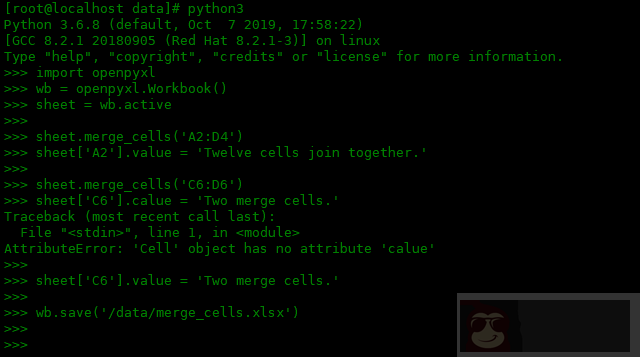
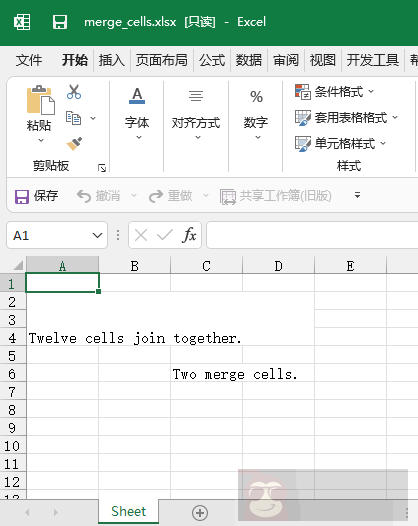
如要取消合并单元格,请用 unmerge_cells() 方法。
| # 取消合并 A2 到 D4 单元格 | |
| sheet.unmerge_cells('A2:D4') | |
| # 取消合并 C6 到 D6 单元格 | |
| sheet.unmerge_cells('C6:D6') | |
| wb.save('/data/merge_cells.xlsx') |

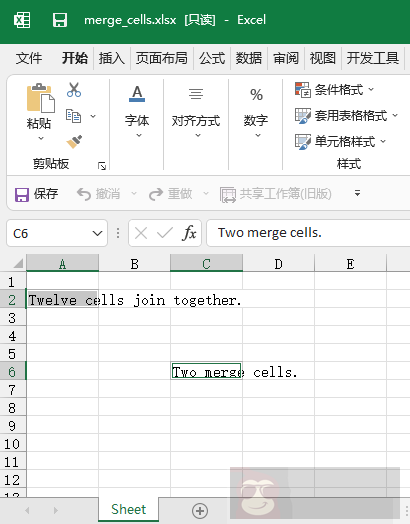
要自定义单元格中的字体样式,重点是从 openpyxl.styles 模块导入 Font() 函数。
| [root@localhost data]# python3 | |
| import openpyxl | |
| # 从 openpyxl.styles 导入 Font 函数 | |
| from openpyxl.styles import Font | |
| wb = openpyxl.Workbook() | |
| sheet = wb.active | |
| # 为 A1 单元格添加内容,并设置字体大小为 24 | |
| sheet['A1'].value = 'Linuxprobe.com' | |
| sheet['A1'].font = Font(size = 24) | |
| # B2 单元格添加内容,设置字体大小 24,斜体 | |
| sheet.cell(row = 2, column = 2, value = "Linuxprobe.com").font = Font(size = 24, italic = True) | |
| # C3 单元格添加内容,设置字体大小 24,粗体 | |
| sheet.cell(row = 3, column = 3, value ="Linuxprobe.com").font = Font(size = 24, bold = True) | |
| # D4 单元格添加内容,设置字体大小 24,设置字体样式 | |
| sheet.cell(row = 4, column = 4, value = "Linuxprobe.com").font = Font(size = 24, name = 'Times New Roman') | |
| wb.save('/data/font_styles.xlsx') |
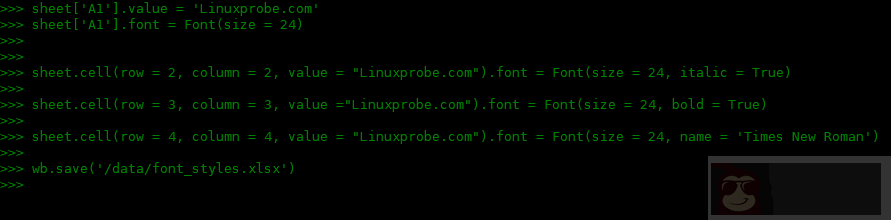
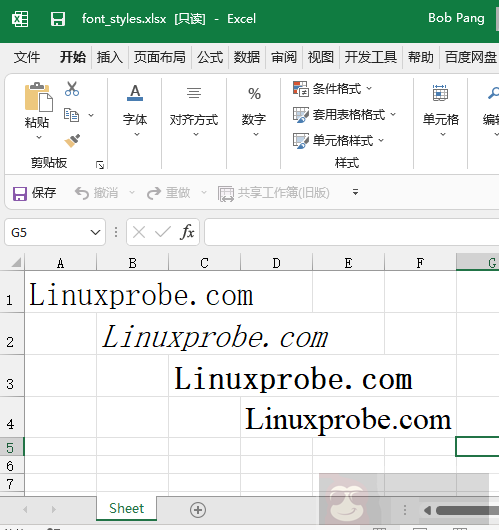
要在 Excel 表格上绘制图表,首先要创建特定图表类(即 BarChart、LineChart 等)的图表对象。创建图表对象后,在其中插入数据,最后将该图表对象添加到工作表中。
| [root@localhost data]# python3 | |
| import openpyxl | |
| # 导入图表库 | |
| from openpyxl.chart import BarChart, Reference | |
| wb = openpyxl.Workbook() | |
| sheet = wb.active | |
| # 使用循环为工作表附加内容 | |
| for i in range(10): | |
| sheet.append([i]) | |
| # 为图表创建数据 | |
| values = Reference(sheet, min_col=1,min_row=1,max_col=1,max_row=10) | |
| #创建图表实例 | |
| chart = BarChart() | |
| # 向条形图添加数据 | |
| chart.add_data(values) | |
| # 添加图表标题 | |
| chart.title = "BAR-CHART" | |
| # 添加 X 坐标标题 | |
| chart.x_axis.title = "X_AXIS" | |
| # 添加 Y 坐标标题 | |
| chart.y_axis.title = "Y_AXIS" | |
| # 工作表的 E2 单元格添加图表 | |
| sheet.add_chart(chart, 'E2') | |
| wb.save("/data/charts.xlsx") |
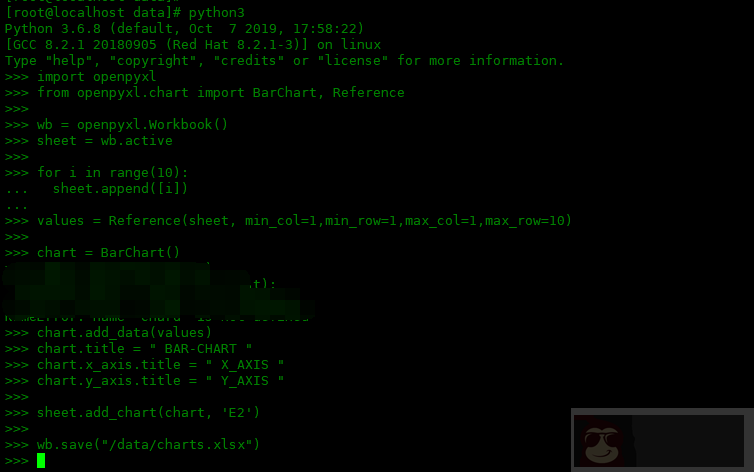
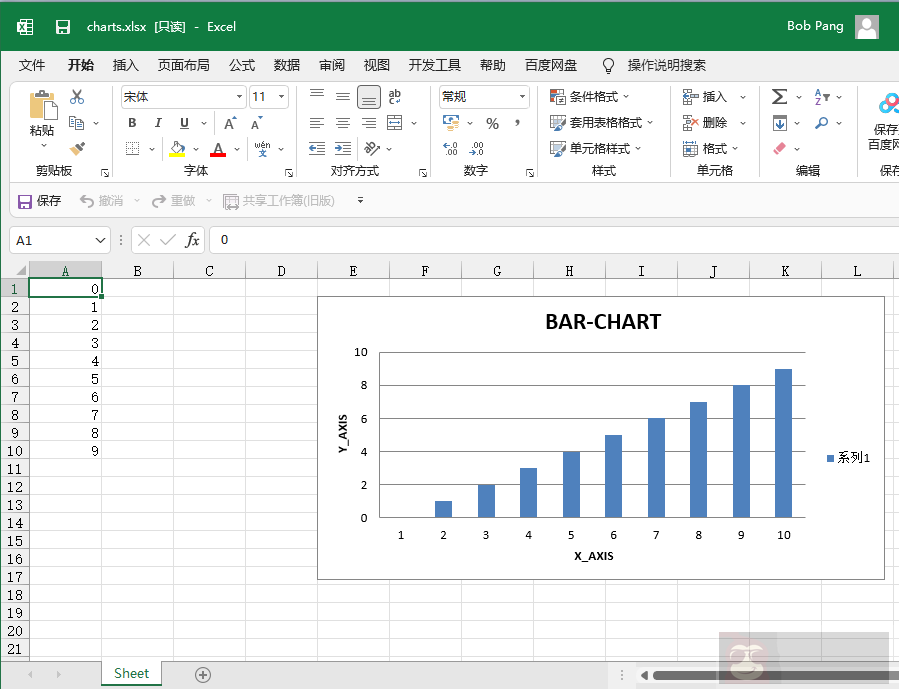
下面实例,是添加折线图:
| [root@localhost data]# python3 | |
| import openpyxl | |
| # 导入图表库 | |
| from openpyxl.chart import LineChart, Reference | |
| wb = openpyxl.Workbook() | |
| sheet = wb.active | |
| # 使用循环为工作表附加内容 | |
| for i in range(10): | |
| sheet.append([i]) | |
| # 为图表创建数据 | |
| values = Reference(sheet, min_col=1,min_row=1,max_col=1,max_row=10) | |
| #创建图表实例 | |
| chart = LineChart() | |
| # 向折现图添加数据 | |
| chart.add_data(values) | |
| # 添加图表标题 | |
| chart.title = "LINE-CHART" | |
| # 添加 X 坐标标题 | |
| chart.x_axis.title = "X_AXIS" | |
| # 添加 Y 坐标标题 | |
| chart.y_axis.title = "Y_AXIS" | |
| # 工作表的 E2 单元格添加图表 | |
| sheet.add_chart(chart, 'E2') | |
| wb.save("/data/charts.xlsx") |
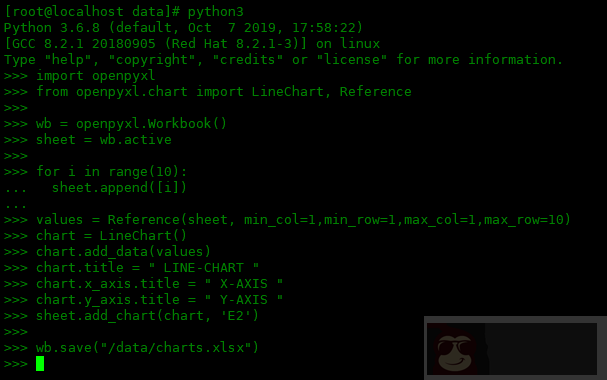
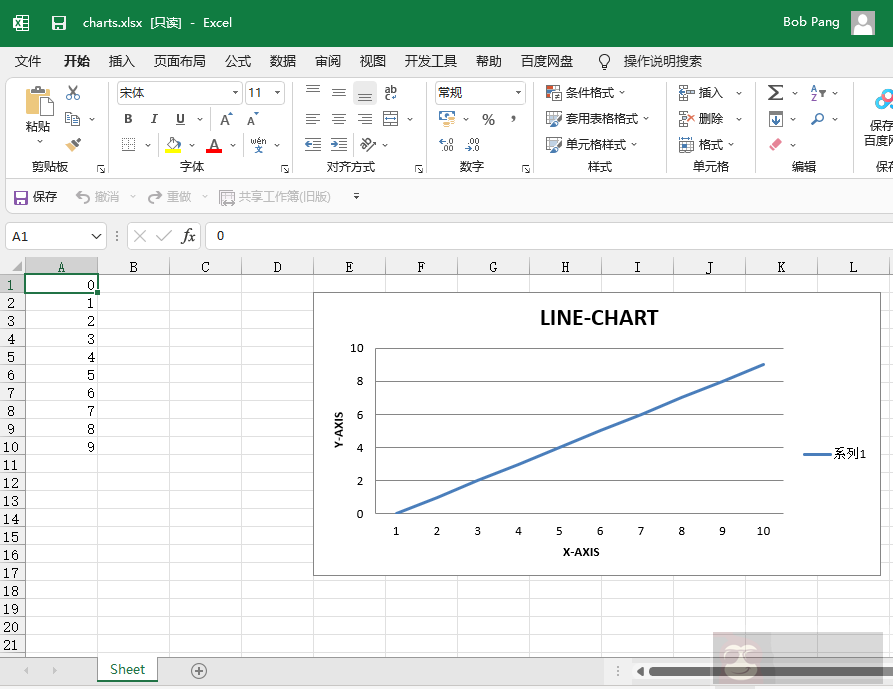
为了在我们的工作表中导入图像,我们将使用 openpyxl.drawing.image.Image。该方法是在 pillow 库中找到的 PIL.Image 方法。因此,必须安装 python3-pillow库才能使用此方法。
| [root@localhost data]# yum -y install python3-pillow | |
| [root@localhost data]# python3 | |
| import openpyxl | |
| # 导入 Image 函数 | |
| from openpyxl.drawing.image import Image | |
| wb = openpyxl.Workbook() | |
| sheet = wb.active | |
| # 向工作表第一行添加内容 | |
| sheet.append(["abc",10,"def",20]) | |
| # 添加图片 | |
| img = Image("/data/banner1.jpg") | |
| sheet.add_image(img, 'A2') | |
| wb.save("/data/images.xlsx") |
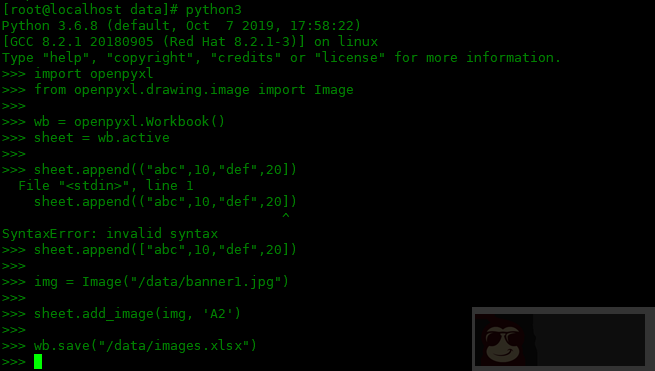
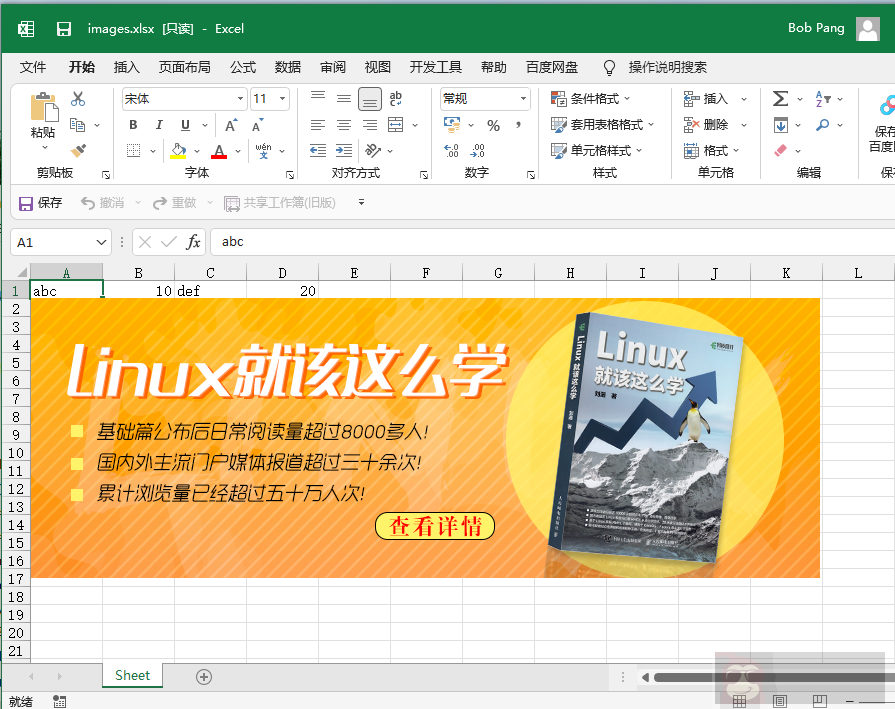
本文讲述了如何使用 Python 和 openpyxl 库读取和写入 Excel 表格数据、计算、单元格设置、绘制图表和添加突变等操作。
















